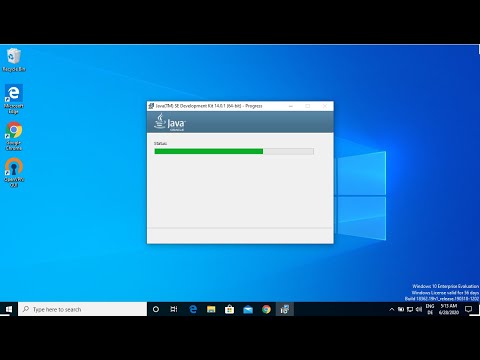Το Crouton είναι ένα σενάριο γραμμένο σε ένα πακέτο που επιτρέπει στα Chromebook να γίνουν υπολογιστές Linux χωρίς να θυσιάζεται η πλατφόρμα του Chrome OS. Αυτό επιτρέπει στο Chromebook να είναι πιο ευέλικτο, επιτρέποντάς σας να εκτελείτε προγράμματα που διαφορετικά δεν θα μπορούσατε.
Βήματα

Βήμα 1. Θέστε το Chromebook σε λειτουργία προγραμματιστή
Μπορείτε να το κάνετε αυτό κρατώντας πατημένα τα κουμπιά Esc και Reload και πατώντας το κουμπί λειτουργίας. ο υπολογιστής σας θα επανεκκινήσει και εάν ήσασταν επιτυχημένος, θα εμφανιστεί ένα μεγάλο θαυμαστικό.

Βήμα 2. Απενεργοποιήστε την επαλήθευση και εισαγάγετε τη λειτουργία προγραμματιστή
Πατήστε Ctrl+D για να απενεργοποιήσετε την επαλήθευση. στη συνέχεια πατήστε ↵ Enter. Το Chromebook θα επανεκκινήσει και θα πατήσει ξανά Ctrl+D για να ξεκινήσει η λειτουργία προγραμματιστή.

Βήμα 3. Χαλαρώστε
Αυτό θα διαρκέσει λίγο καθώς το Chromebook σας προετοιμάζεται για τη λειτουργία προγραμματιστή. αφιερώστε λίγα λεπτά για να πιείτε ένα φλιτζάνι καφέ ή να χαλαρώσετε.

Βήμα 4. Ξεκινήστε τη λειτουργία προγραμματιστή
Υπάρχουν δύο τρόποι για να το κάνετε αυτό, είτε κάνοντας τίποτα είτε πατώντας ξανά Ctrl+D.

Βήμα 5. Εκτελέστε διαδικασίες εγκατάστασης
Ακριβώς όπως όταν πήρατε για πρώτη φορά το Chromebook σας, θα πρέπει να ρυθμίσετε τον φορητό υπολογιστή σας. Βεβαιωθείτε ότι έχετε συνδέσει το Chromebook σας σε wi-fi.

Βήμα 6. Ανοίξτε το Crosh
Μπορείτε να το κάνετε πατώντας Ctrl+Alt+T. Μόλις πληκτρολογήσετε κέλυφος, τότε η ακόλουθη εντολή: sudo sh ~/Λήψεις/crouton -t kde sudo sh ~/Λήψεις/crouton -t ενότητα, ή sudo sh ~/Λήψεις/crouton -t xfce.
Για ορισμένα Chromebook, όπως η σειρά Acer Chromebook, μπορεί να θέλετε να προσθέσετε την ακόλουθη γραμμή κώδικα στο τέλος της γραμμής εντολών: -r trusty

Βήμα 7. Περιμένετε
Η εγκατάσταση μπορεί να διαρκέσει 10 λεπτά ή περισσότερο.

Βήμα 8. Εισαγάγετε όνομα χρήστη και κωδικό πρόσβασης
Αυτό θα χρησιμοποιήσετε για το σύστημα που εγκαθιστάτε. Βεβαιωθείτε ότι θυμάστε τον κωδικό πρόσβασης, καθώς το χρειάζεστε για την εγκατάσταση προγραμμάτων.

Βήμα 9. Αφού ολοκληρωθεί η εγκατάσταση, πληκτρολογήστε sudo startxfce4, sudo startunity ή sudo startkde
Συμβουλές
- Υπάρχουν 3 διανομές Linux που μπορείτε να χρησιμοποιήσετε: KDE, XFCE ή Unity.
- Μπορείτε να αποθηκεύσετε το αρχείο Crouton σε μια μονάδα flash USB. δουλεύει κι αυτό.
Προειδοποιήσεις
- Προσέξτε μόλις το εγκαταστήσετε, καθώς το Crouton μόλις εγκατασταθεί επιτρέπει απεριόριστη πρόσβαση στο σύστημα.
- Μπορείτε να σπάσετε το Chromebook σας κάνοντας αυτό, αν και αυτό συμβαίνει σπάνια.
- Αυτό θα διαγράψει όλα τα δεδομένα σας, εφόσον απαιτείται, εφεδρικά δεδομένα.